Guide pour mieux utiliser Google Looker Studio pour vos rapports

Google Analytics est un excellent outil pour enregistrer ce que les utilisateurs font sur votre site web. Cependant, ce n’est pas toujours la meilleure option pour présenter ces données—ou même pour les interpréter.
Les informations peuvent rapidement devenir accablantes et incompréhensibles, sauf si vous êtes un spécialiste du marketing expérimenté. Même en passant des heures à télécharger et reformater des captures d’écran, ce n’est jamais une méthode idéale pour présenter vos résultats à vos clients ou parties prenantes.
C’est là que des plateformes de visualisation comme Google Looker Studio font toute la différence. Bien que ces outils ne collectent pas les données, ils permettent à n’importe qui de les comprendre de manière claire et significative.
Dans ce guide, je vais expliquer ce qu’est Google Looker Studio, comment commencer à l’utiliser, et les fonctionnalités clés que vous devriez exploiter pour tirer le meilleur parti de cette plateforme.
Points clés
- Google Looker Studio est le nouveau nom de Google Data Studio. Il s’agit d’un outil de visualisation de données permettant de générer des insights et des rapports à partir de plus de 1 000 connecteurs de données, y compris Google Analytics, YouTube Analytics, Meta Ads et Stripe.
- La plateforme facilite la compréhension et la présentation des données issues de différentes sources. Ses visualisations surpassent souvent celles des outils natifs comme Google Analytics.
- Google Looker Studio propose plusieurs nouvelles fonctionnalités, notamment une méthode de modélisation innovante, une meilleure fusion des données, et une version premium.
- C’est une plateforme très axée sur le visuel, avec plus de 40 types de visualisations disponibles pour raconter une histoire à partir de vos données, accompagnées de filtres et de contrôles pour aider les utilisateurs à trouver les informations dont ils ont besoin.
- Vous pouvez personnaliser Google Looker Studio avec votre propre branding et partager facilement les rapports avec des utilisateurs internes ou externes à votre équipe.
Qu’est-ce que Google Looker Studio ?
Alors, qu’est-ce exactement que Google Looker Studio ?
Google Looker Studio est un outil de visualisation de données en ligne qui permet aux utilisateurs de transformer des données brutes en rapports informatifs et tableaux de bord interactifs. Il centralise des sources de données variées et disparates pour convertir ces informations en rapports clairs et faciles à comprendre, comme celui-ci :
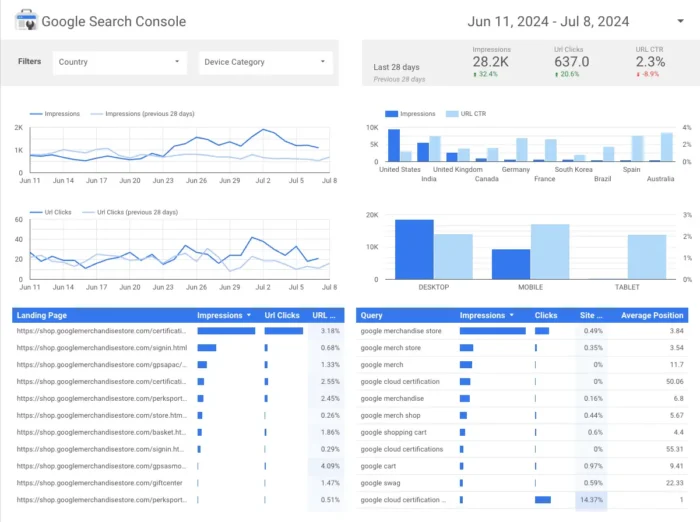
Google Looker Studio est essentiellement une version simplifiée des outils de visualisation de données tels que Tableau ou Power BI. Bien qu’il n’offre pas autant de fonctionnalités ni de capacités de codage, la plateforme est gratuite et très facile à utiliser.
Contrairement aux solutions logicielles comme un outil d’analyse de données ou une plateforme d’automatisation marketing, Looker Studio n’est pas une source de données. Il ne collecte pas les données, mais les combine à partir de différentes sources, les analyse, puis permet de créer des rapports interactifs, des graphiques et des tableaux de bord.
En tant que produit Google, Looker Studio excelle dans la création de rapports basés sur les données des services Google, notamment :
- Google Ads
- Google Analytics
- YouTube Analytics, etc.
Mais vous n’êtes pas limité aux données de Google. Looker Studio prend en charge plus de 1 000 ensembles de données et connecteurs, y compris des plateformes tierces comme :
- Meta Ads
- LinkedIn Ads
- Shopify Customer Events
- Stripe
- Bing
- HubSpot
Pourquoi envisager d’ajouter Google Looker Studio à votre arsenal marketing ?
- C’est gratuit. (Difficile de faire mieux !)
- Il combine des données provenant de plusieurs sources, offrant une vue d’ensemble plus précise de vos données.
- Vous pouvez facilement concevoir des graphiques, rapports et tableaux de bord pour aider les autres à comprendre vos données.
- Les tableaux de bord permettent de trier et d’explorer différents ensembles de données. Par exemple, observer ce qui se passe dans une région géographique spécifique ou sur une période donnée.
- Il vous fait économiser un temps considérable en éliminant les mises à jour manuelles des feuilles de calcul ou tableaux de bord.
Si vous êtes bloqué avec vos données et avez besoin d’un moyen pour mieux comprendre l’impact des ventes, du marketing ou du trafic en ligne sur votre entreprise, Google Looker Studio est un outil à utiliser.
Quoi de neuf du côté de Google Looker Studio ?
Google Looker Studio s’appelait auparavant Google Data Studio. Google a officiellement rebaptisé la plateforme en octobre 2022.
Dans l’ensemble, il s’agit de la même plateforme que Google Data Studio. Si vous utilisiez l’outil d’origine, vous pourrez immédiatement utiliser la version renommée. Cependant, il y a quelques nouvelles fonctionnalités à connaître :
Tout d’abord, Google Looker Studio offre de meilleures capacités de fusion des données que Data Studio. Cela s’explique par le fait que Looker transfère d’abord les données brutes dans des bases de données SQL, ce qui facilite leur combinaison.
Il existe également une version premium de Google Looker Studio, appelée Google Looker Studio Pro. Celle-ci propose des fonctionnalités supplémentaires pour la collaboration en équipe (comme des autorisations au niveau organisationnel) et la gouvernance des données. Elle inclut également un support premium et des accords de niveau de service (SLA) pour un coût de 9 $ par utilisateur, par projet, par mois.
Enfin, Google Looker Studio introduit une nouvelle méthode de modélisation appelée Looker Modeling Language (LookML). Cette fonctionnalité, bien qu’intéressante, ne concernera pas la majorité des utilisateurs, mais vous pouvez en apprendre davantage sur cette méthode en consultant les ressources disponibles.
Commencer avec Google Looker Studio
Si c’est votre première utilisation de Google Looker Studio, laissez-moi vous guider pour vous familiariser rapidement avec la plateforme. Voici tout ce que vous devez savoir pour connecter une source de données et créer votre premier rapport.
Créez votre modèle Google Looker Studio
Les rapports interactifs et les tableaux de bord sont au cœur de la plateforme Looker. Ce sont les outils de visualisation qui donnent vie à vos données brutes.
Il existe deux façons de créer un rapport : créer un rapport vierge ou utiliser l’un des modèles disponibles. Je vous recommande de commencer par un modèle, que vous pourrez personnaliser selon vos besoins. Une fois que vous maîtriserez mieux la plateforme, vous pourrez essayer de créer un rapport vierge.
Vous pouvez choisir parmi les cinq modèles proposés sur la page d’accueil de Google Looker Studio ou cliquer sur l’icône de la galerie de modèles pour en découvrir davantage.
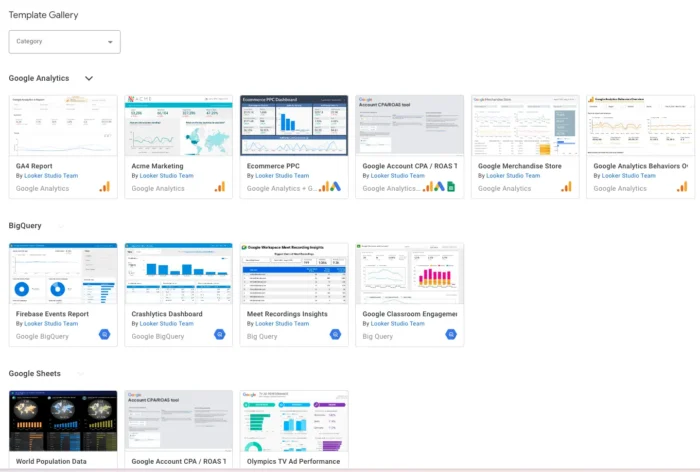
Vous pouvez créer et soumettre vos propres modèles, mais choisissons-en un simple pour commencer. Cliquez sur Search Console Report, puis sur Use Template.
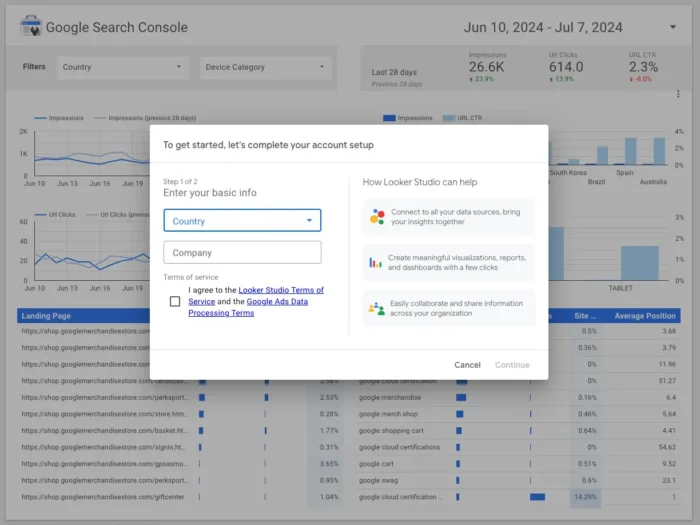
Ajoutez vos informations de base, y compris votre pays et votre entreprise, puis configurez vos préférences email. Je vous recommande de choisir de recevoir des conseils et des recommandations pour mieux comprendre la plateforme.
Ajoutez vos sources de données :
Maintenant que vous avez un modèle, il est temps de créer votre rapport personnalisé pour la Search Console.
Il existe deux façons d’ajouter une source de données. La première consiste à cliquer sur l’onglet Sources de données dans la barre de navigation de la page d’accueil.
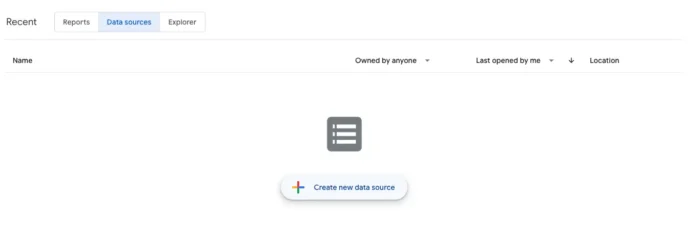
L’autre méthode consiste à modifier un modèle que vous avez déjà créé. Vous pouvez également utiliser cette méthode pour changer le nom de votre modèle et ses autorisations de partage.
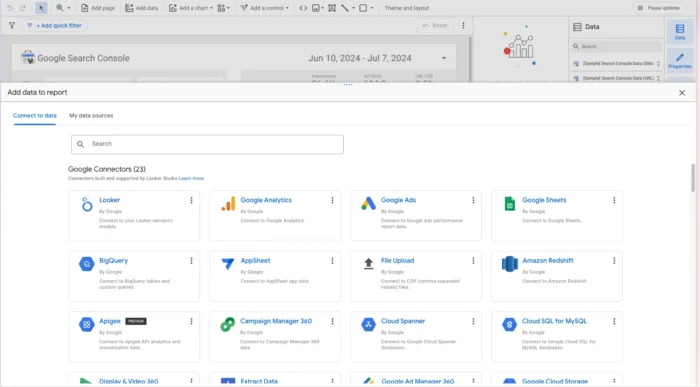
Si vous découvrez encore la plateforme, je vous recommande d’utiliser Google Analytics ou Search Console comme source de données. Ces deux options devraient vous être familières si vous les utilisez déjà, et elles sont faciles à configurer.
Cependant, vous pouvez également ajouter des données provenant de nombreuses autres sources, notamment (sans s’y limiter) :
- Google Sheets
- BigQuery
- Campaign Manager 360
- Google Ads
- PostgreSQL
- YouTube Analytics
- AdRoll
- Facebook Ads
- Ahrefs
- CallRail
- ActiveCampaign
Il existe plus de 1 000 connecteurs de données au total. Une fois que vous avez choisi les sources à ajouter, sélectionnez le compte, la propriété et les données du site web, puis cliquez sur Ajouter.
À noter : connecter des sources de données non-Google est généralement payant. Par exemple, il en coûte 5 $ par mois pour connecter Facebook Ads à Google Looker Studio en utilisant MetricWiz.
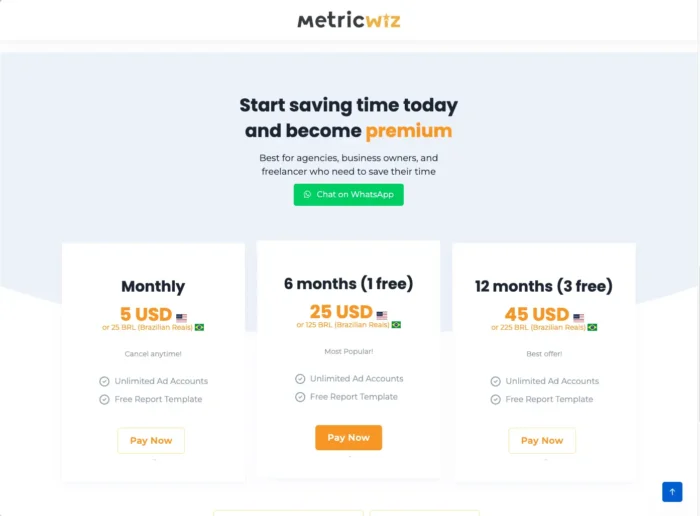
Vous devez également savoir que tous les rapports de Google Looker Studio sont dynamiques. Lorsque votre source de données originale est mise à jour, les nouvelles données apparaissent automatiquement dans vos rapports.
Personnalisez la visualisation du rapport
Maintenant que vous avez des données, il est temps de personnaliser ce modèle pour qu’il corresponde à vos besoins. Presque tout peut être ajusté. C’est idéal pour ceux ayant des exigences spécifiques, mais cela peut sembler intimidant pour les nouveaux utilisateurs.
Voici un aperçu rapide des éléments que vous pouvez personnaliser dans Google Looker Studio :
- Champs de données
- Types de visualisations
- Polices et couleurs
- Dispositions
- Formatage conditionnel
La personnalisation de votre rapport est simple. Par exemple, disons que je souhaite modifier les métriques utilisées dans ce graphique en ligne de mon rapport Google Search Console :
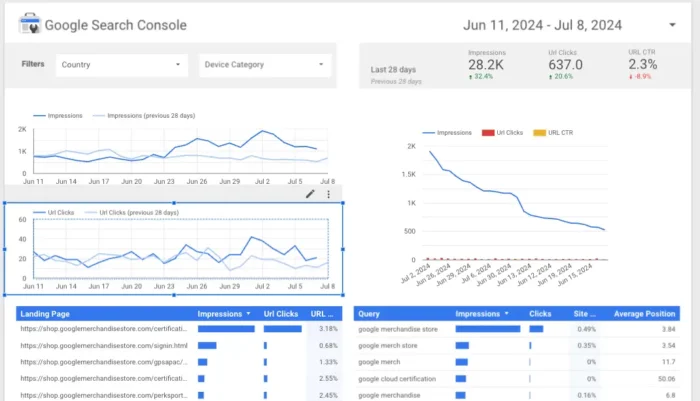
En cliquant dessus, la barre latérale des propriétés du graphique s’affiche. Je peux ensuite cliquer sur la métrique et en choisir une autre dans le menu déroulant. Dans ce cas, je vais la changer de clics sur l’URL à CTR de l’URL.
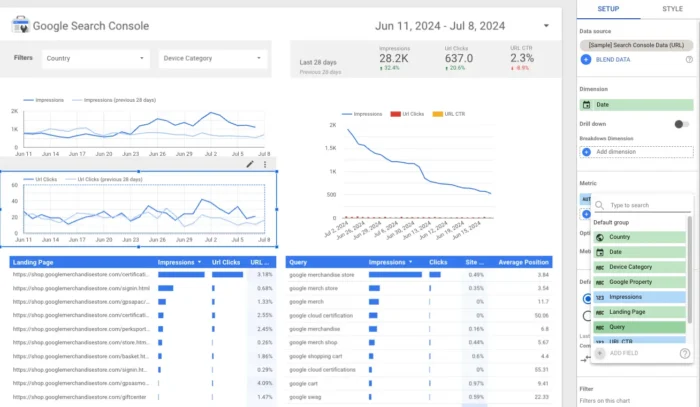
Et voilà. Le graphique se met à jour automatiquement.
Partagez votre rapport Google Looker Studio
Les autorisations de partage vous permettent de contrôler qui peut accéder à votre rapport et ce qu’ils peuvent en faire.
Comme pour la plupart des produits Google, partager un rapport dans Google Looker Studio est très simple. Si vous avez déjà partagé un Google Doc ou une feuille Google, vous serez familiarisé avec les autorisations de partage de Looker Studio.
Pour partager votre rapport, cliquez sur le bouton Partager dans le coin supérieur droit. Google vous proposera les options suivantes :
- Inviter des personnes : Partager le rapport avec les comptes Google d’autres utilisateurs.
- Programmer l’envoi par email : Envoyer votre rapport à une adresse email spécifique à une heure ou un intervalle donné.
- Obtenir un lien du rapport : Générer un lien pour partager votre rapport.
- Intégrer le rapport : Générer un code d’intégration.
- Télécharger le rapport : Enregistrer votre rapport sous forme de fichier PDF.
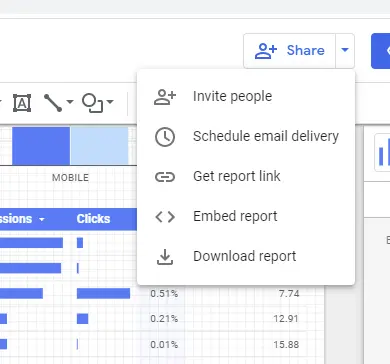
Vous pouvez choisir de définir la personne avec qui vous partagez le rapport comme « lecteur » (ce qui signifie qu’elle peut uniquement consulter le rapport) ou comme « éditeur » (ce qui signifie qu’elle peut modifier le rapport).
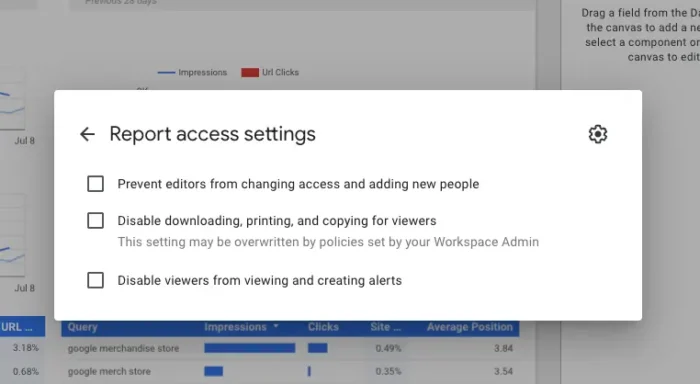
Google vous permet également de limiter les options de partage en cliquant sur l’icône en forme de roue dentée dans le coin droit. Cela vous permet de :
- Empêcher les éditeurs de modifier les autorisations d’accès et d’ajouter de nouvelles personnes.
- Désactiver le téléchargement, l’impression et la copie pour les lecteurs.
- Empêcher les lecteurs de consulter et de créer des alertes.
Quelles métriques et dimensions pouvez-vous suivre dans Google Looker Studio
Chaque fois que vous connectez une source de données, vous importez des métriques et des dimensions de la plateforme source.
Les métriques sont des valeurs quantitatives qui comptent ou mesurent vos données. Elles incluent des chiffres comme les impressions en ligne, des pourcentages, des devises, etc.
Les dimensions décrivent vos données. Ce sont les noms ou les caractéristiques des éléments que vous mesurez. Elles incluent des informations telles que l’âge, le pays, la date ou le nom.
Certaines sources peuvent n’avoir que quelques métriques et dimensions, tandis que d’autres en possèdent des dizaines. Voici les métriques et dimensions que Looker Studio intègre avec une connexion à Google Search Console :
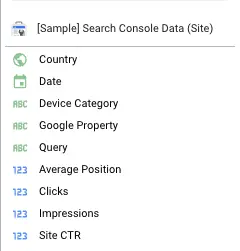
Mais il existe des dizaines d’autres métriques et dimensions lorsque vous connectez YouTube Analytics :
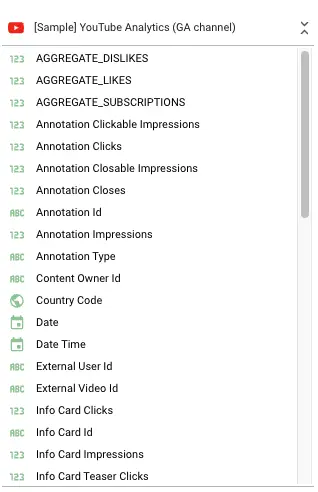
Vous pouvez modifier la métrique ou la dimension de n’importe quel graphique dans Looker Studio en cliquant sur le graphique en question et en sélectionnant une nouvelle option dans l’un des menus déroulants de la barre latérale des propriétés.
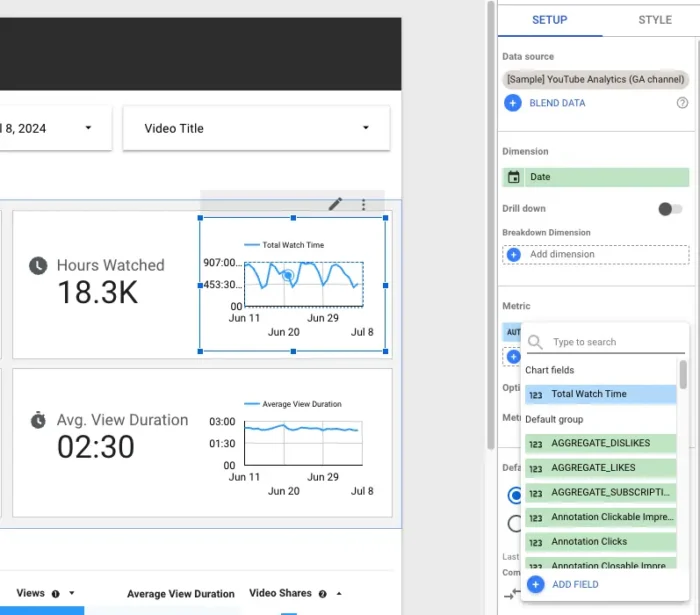
Fonctionnalités pour utiliser Google Looker Studio efficacement
Maintenant que vous êtes familiarisé avec Google Looker Studio, explorons comment tirer le meilleur parti de la plateforme. Utilisez les fonctionnalités suivantes pour améliorer vos rapports :
Créez un modèle personnalisé
Les modèles proposés par Google sont un bon point de départ, mais vous pouvez également créer un modèle personnalisé. Par exemple, si vous envoyez un rapport mensuel sur le trafic organique, vous pouvez créer le rapport à partir de zéro chaque mois, ou bien enregistrer un modèle personnalisé et simplement ajouter les nouvelles données chaque mois.
Voici comment procéder :
- Après avoir créé un rapport, cliquez sur Fichier > Faire une copie.
- Changez la source de données pour l’une des sources de données « Exemple » si vous prévoyez de partager en dehors de votre organisation. (Cela utilise des données factices pour que votre modèle n’inclue pas de données sensibles.)
- Sélectionnez Copier le rapport.
- Modifiez le nom du rapport pour le différencier. Je recommande d’ajouter « Modèle » au nom.
- Utilisez la fonction Partager pour gérer les accès.
Cette vidéo vous guide pas à pas dans le processus.
La prochaine fois que vous devez créer ce rapport, gagnez du temps et utilisez votre modèle.
Capacités d’automatisation
L’un des grands avantages de Google Looker Studio est qu’il se met automatiquement à jour chaque fois que vos connecteurs de données sont actualisés.
Mais ce n’est pas la seule chose que vous pouvez automatiser sur la plateforme. Par exemple, vous pouvez créer des plages de dates automatiques. En cliquant sur « aujourd’hui », « cette semaine » ou « ce mois » lors de la sélection d’un contrôle de plage de dates, votre rapport sera automatiquement mis à jour pour refléter la période correspondante.
Vous pouvez également utiliser la fonctionnalité de rapports programmés de Looker Studio pour envoyer un rapport à une date spécifique, ce qui vous permet d’automatiser la création et l’envoi des rapports.
Voici comment procéder :
- Après avoir créé votre rapport ou tableau de bord, cliquez sur la flèche à droite du bouton Partager
- Le menu déroulant vous permet de programmer l’envoi du rapport à tout moment dans le futur.
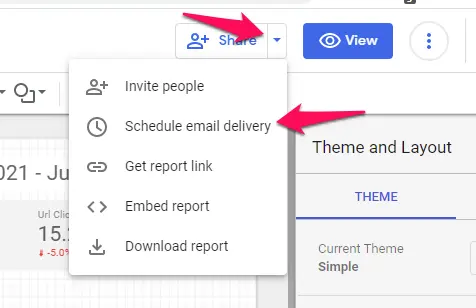
Filtres dans Google Looker Studio
Les filtres permettent de personnaliser facilement les rapports en fonction des préférences de chaque utilisateur et de donner à chacun accès aux informations dont il a besoin.
Vous pouvez ajouter des filtres à des graphiques individuels ou à l’ensemble de votre rapport. Par exemple, vous pouvez permettre aux utilisateurs de filtrer un graphique en fonction d’une donnée spécifique (comme le type d’appareil ou le pays). Ou encore, vous pouvez leur permettre de filtrer l’ensemble du rapport, par exemple en sélectionnant une période donnée.
Ajoutez un filtre à un graphique en cliquant sur le graphique en question et en faisant défiler jusqu’en bas de la barre latérale des propriétés. Vous pourrez ensuite choisir un filtre adapté à votre ensemble de données :
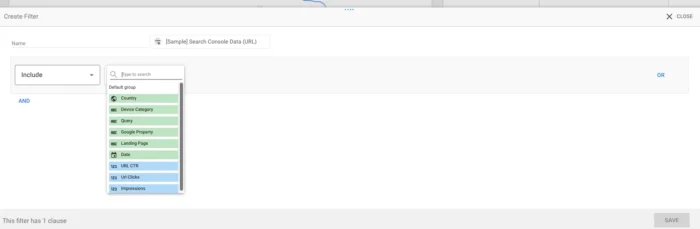
Ajoutez un filtre à votre rapport en allant dans Fichier et en cliquant sur Paramètres du rapport.
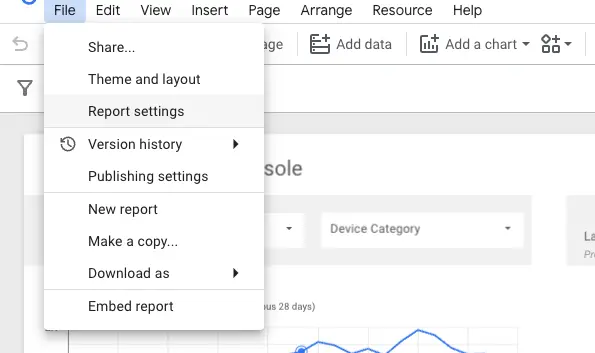
Google Looker Studio applique les filtres au niveau de la page par défaut. Vous pouvez transformer un filtre en filtre au niveau du rapport en cliquant avec le bouton droit sur le filtre et en sélectionnant « Rendre au niveau du rapport ».
Les contrôles sont une fonctionnalité de Google Looker Studio qui vous permet d’interagir avec les données de différentes manières. Cela inclut le changement de métriques et de dimensions spécifiques, la modification de la plage de dates d’un rapport et la définition de valeurs de paramètres.
Les contrôles sont particulièrement utiles pour permettre aux utilisateurs d’interagir avec votre rapport sans modifier les données sous-jacentes. Par exemple, les membres de votre équipe marketing peuvent utiliser les contrôles pour trouver les informations dont ils ont besoin sans altérer les sources de données. Les clients peuvent utiliser les contrôles pour comparer leurs performances d’une période à l’autre.
Il existe deux types de contrôles : les contrôles de données et les contrôles spécialisés.
Il y a sept contrôles de données :
- Liste déroulante Liste à taille fixe
- Champ de saisie
- Filtre avancé
- Curseur
- Case à cocher
- Filtre prédéfini
Ces contrôles permettent de filtrer les données ou de définir des valeurs de paramètres.
Il existe quatre contrôles spécialisés :
- Contrôle de plage de dates : modifiez la plage de dates d’un rapport à l’aide d’un calendrier personnalisable
- Contrôle de données : changez les données d’un rapport sans modifier la source de connexion
- Contrôle de dimension : modifiez la dimension d’un ou plusieurs graphiques
- Bouton : ajoutez des commandes ou options de navigation prédéfinies pour aider les utilisateurs à interagir avec votre rapport
Représentations visuelles des données
Utilisez les représentations visuelles dans Google Looker Studio pour que vos données racontent une histoire. Il existe 40 visualisations disponibles dans Looker Studio, chacune ayant un objectif spécifique. Il est donc important de choisir celle qui convient le mieux à votre ensemble de données.
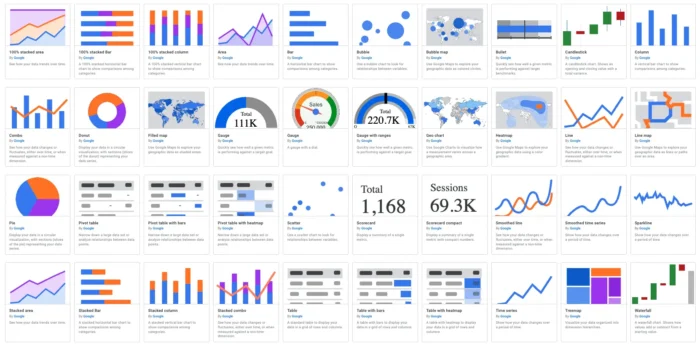
En cliquant sur Insérer dans la barre de menu d’un rapport, vous accéderez à une sélection principale de tableaux et graphiques que vous pouvez ajouter. Voici de quoi il s’agit et pourquoi ils peuvent être utiles :
- Séries temporelles (Time series) : Visualise les changements de données au fil du temps.
- Graphique en colonnes (Column chart) : Compare deux ou plusieurs ensembles de données (également appelé histogramme).
- Graphique combiné (Combo chart) : Une combinaison de graphique en barres et en lignes.
- Graphique circulaire (Pie chart) : Compare les proportions d’un ensemble de données sous forme de cercle.
- Tableau (Table) : Présente les données en lignes et colonnes.
- Carte à bulles (Bubble map) : Représente des données sous forme de bulles sur une carte interactive Google.
- Carte remplie (Filled map) : Affiche des données sous forme de formes remplies sur une carte interactive Google.
- Carte thermique (Heatmap) : Explore les données sur Google Maps à l’aide de dégradés de couleur.
- Carte linéaire (Line map) : Montre les variations de valeurs au fil du temps (aussi appelée graphique en ligne).
- Carte géographique (Geo chart) : Une carte colorée pour visualiser les changements de données sur une zone géographique.
- Carte de score (Scorecard) : Met en évidence un résumé d’une seule métrique.
- Graphique de dispersion (Scatter chart) : Visualise la relation entre deux variables à l’aide de points.
- Graphique en jauge (Bullet chart) : Compare la performance d’une métrique à des objectifs prédéfinis.
- Graphique en aires empilées (Stacked area chart) : Combine une ligne et un graphique en barres pour montrer comment une ou plusieurs valeurs évoluent dans le temps.
- Tableaux croisés dynamiques (Pivot tables) : Une manière avancée de présenter les relations entre les données par rapport à un tableau standard.
- Carte hiérarchique (Treemap) : Organise vos données en hiérarchies dimensionnelles.
- Graphique de jauge (Gauge charts) : Mesure la performance d’une métrique par rapport à un objectif ou une cible.
- Diagramme de Sankey (Sankey): Visualise le flux d’un ensemble de données à un autre.
- Diagramme en cascade (Waterfall): Montre comment les valeurs positives et négatives s’additionnent pour atteindre un total.
- Chronologie (Timeline): Présente la relation entre différents ensembles de données au fil du temps.

Si vous souhaitez transformer une visualisation existante en une alternative qui ne figure pas dans le menu déroulant, cliquez sur le graphique en question, puis ouvrez le menu déroulant Graphique dans la section Données située sur le côté gauche.
Éléments de branding
Que vous prévoyiez d’envoyer votre visualisation à des clients ou à des parties prenantes, il est toujours appréciable de personnaliser votre rapport avec l’identité visuelle de votre entreprise.
Vous pouvez effectuer cette personnalisation manuellement pour chaque rapport et graphique via l’onglet Thème et mise en page dans la barre de menu de votre rapport. Google propose plusieurs thèmes prédéfinis que vous pouvez personnaliser davantage.
Cela inclut la possibilité de modifier :
- Les polices de caractères
- Les couleurs de fond
- Les accents
- Les styles de liens
- Les styles des zones de texte
Une alternative : automatisation du thème
Google peut également effectuer tout ce travail pour vous grâce à l’option Extraire le thème à partir d’une image, disponible en bas de la barre latérale Thème et mise en page.
Téléchargez une image de votre marque ou un lien URL (votre bannière de site web est généralement un bon choix), et Google générera automatiquement un thème personnalisé basé sur les couleurs de l’image.
Voici ce qui se passe lorsque je télécharge une image depuis mon site web :
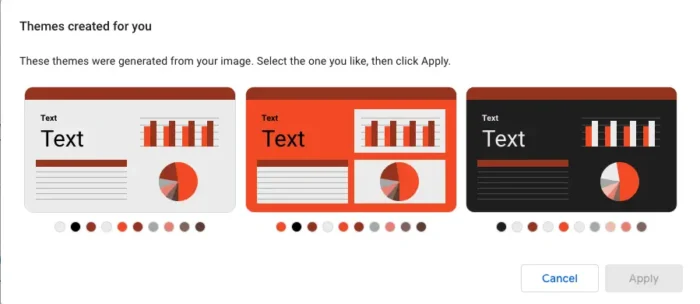
Plutôt convaincant, non ? Ces éléments nécessitent seulement quelques ajustements avant d’être prêts.
Fonctionnalités pour utiliser Google Looker Studio efficacement
Google Data Studio est-il la même chose que Looker Studio ?
Oui, Google Data Studio est l’ancien nom de Google Looker Studio. Les deux plateformes sont presque identiques, à quelques différences près. Looker Studio inclut de nouvelles fonctionnalités, telles qu’une méthode de modélisation améliorée, des intégrations supplémentaires (y compris Google Sheets), ainsi qu’une version premium offrant des contrôles d’accès en équipe, des accords de niveau de service (SLAs) et une sécurité avancée.
Google Looker Studio est-il gratuit ?
Oui, à la date de publication, Google Looker Studio est gratuit pour tous les utilisateurs. Cependant, une version premium est disponible au coût de 9 $ par utilisateur, par projet, par mois.
À qui s’adresse Google Looker Studio ?
Google Looker Studio s’adresse à toute personne souhaitant mieux exploiter ses données. Les marketeurs, équipes de vente et dirigeants d’entreprise peuvent utiliser Looker Studio pour transformer des données complexes en rapports interactifs et captivants. C’est également un outil idéal pour créer des rapports à destination des clients ou parties prenantes.
À quoi sert Google Looker Studio ?
Google Looker Studio intègre des données provenant de plus de 1 000 sources, dont Google Analytics et Meta Ads, pour créer des rapports visuels. Ces rapports permettent à vous et votre équipe de mieux comprendre l’impact de vos données sur votre activité. Vous pouvez concevoir des tableaux de bord interactifs, des graphiques circulaires, des diagrammes, des tableaux croisés dynamiques, et bien plus encore.
En quoi Google Looker Studio est-il différent des rapports dans Google Analytics ?
Contrairement à Google Analytics, Google Looker Studio n’est pas une source de données. Il ne collecte pas directement de données depuis votre site web ou d’autres sources. Il agrège plutôt des données provenant de différentes sources, les combine et facilite leur visualisation sous forme de graphiques, tableaux de bord et rapports. Ces outils permettent à votre équipe de suivre des campagnes marketing, prévoir des ventes ou analyser des tendances.
Fonctionnalités pour utiliser Google Looker Studio efficacement
Les plans marketing doivent se baser sur des données, et non sur des suppositions. Avec Google Looker Studio, vous pouvez créer de magnifiques rapports interactifs pour exploiter vos données et prendre de meilleures décisions marketing, tout en les présentant à vos clients, investisseurs ou à votre équipe. Facile à utiliser, cet outil s’intègre parfaitement à des plateformes comme Google Analytics 4, ce qui le rend accessible même aux utilisateurs débutants. Suivez simplement les étapes présentées, et vous pourrez rapidement générer des rapports professionnels et engageants.
Chez Ascalon, nous avons adopté Looker Studio dès le premier jour pour assurer une transparence totale envers nos clients. Cet outil nous permet de fournir des rapports dynamiques et personnalisés, offrant une visibilité complète sur les performances des campagnes. Parce que pour nous, transparence et performance vont de pair.